PPT背景图无法修改|office办公软件入门基础教程

如上图所示,我们需要设置幻灯片的背景样式且图片在编辑状态不能被修改。PPT背景图无法修改怎么解决?
步骤:01
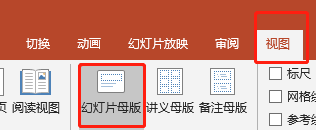
如上图所示,选择“视图”。
再选择“幻灯片母版”。
步骤:02
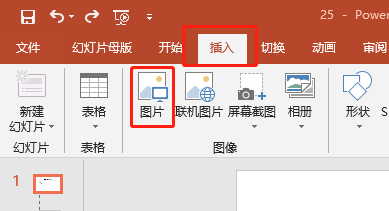
点击“插入”
点击“图片”
步骤:03
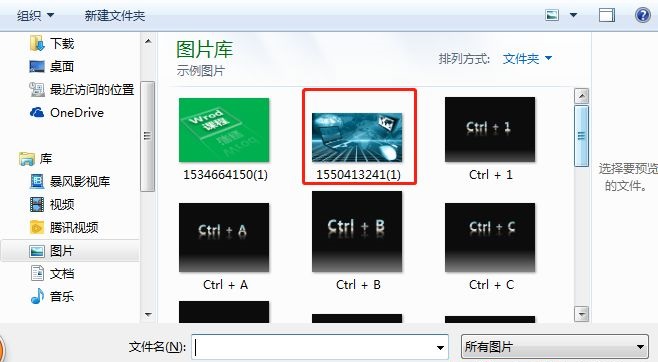
选择需要使用的“图片”
点击“打开”
步骤:04

双击图片,鼠标移至图片右下角
将图大小设置为与PPT页面一致
步骤:05
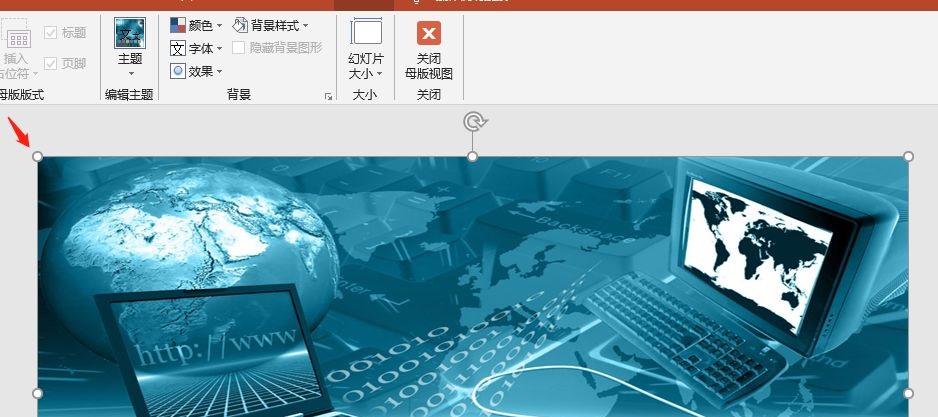
此时可以看见左上角箭头指向处图片仍然可以选择
步骤:06
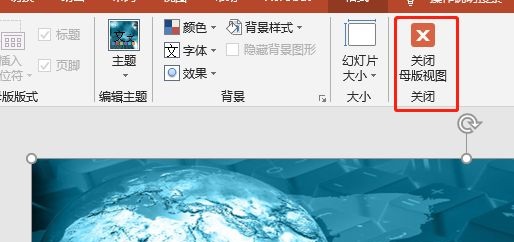
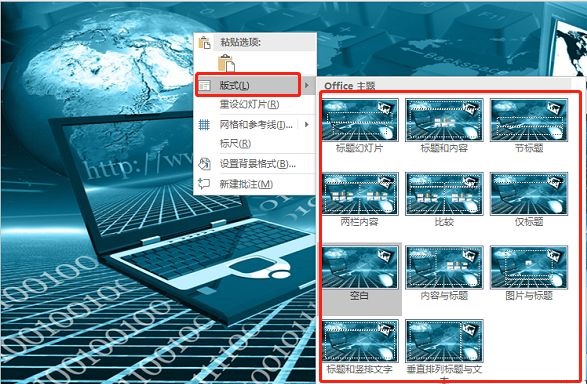
点击“关闭母版视图”
步骤:07
关闭母版视图后右击鼠标,即可选择需要的幻灯片“板式”
如需在模板内设置LOGO,也是同样的设置方式,只需根据自己的需求将LOGO拉到左上角或右上角即可
版权声明:
本站所有文章和图片均来自用户分享和网络收集,文章和图片版权归原作者及原出处所有,仅供学习与参考,请勿用于商业用途,如果损害了您的权利,请联系网站客服处理。






